Redis Desktop Manager是一款可视化工具,通常我们称之为RDM,它是一款用于Windows,Linux和MacOS的快速开源Redis数据库管理应用程序。 该软件采用了易于使用的GUI,界面基于duilib开发,它可以对 Redis 的内存、连接数、命中率以及正常运行时间进行监控,以访问您的Redis DB并执行一些基本操作。用户可以通过软件以树的形式查看密钥,CRUD密钥,通过Shell执行命令。Redis Desktop Manager可以说是目前最好用的redis可视化工具,喜欢的朋友不要错过了哦!
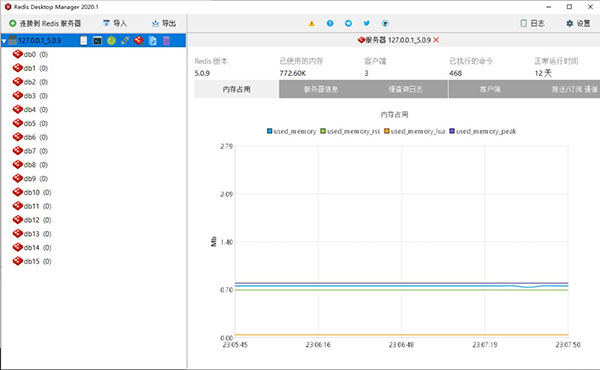
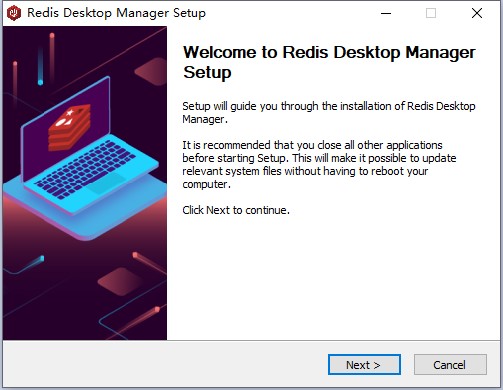
2、阅读接受同意条款,然后继续安装;
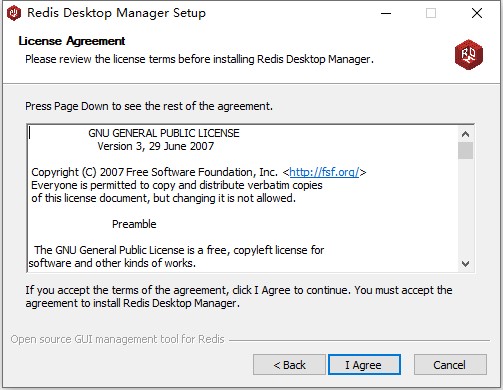
3、选择软件的安装目录,默认即可;
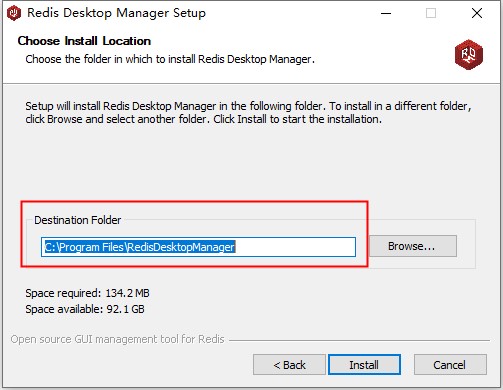
4、等待安装完成,点击finish直接打开软件;
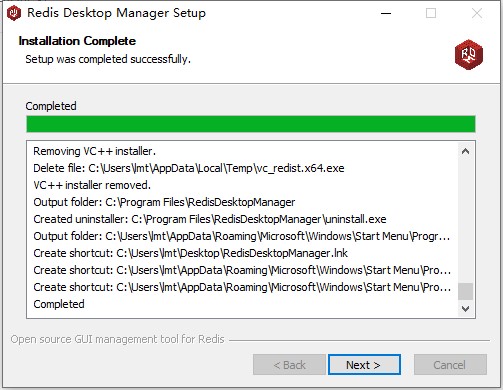
5、至此,Redis Desktop Manager 2020中文版成功打开,所有功能全部免费使用;
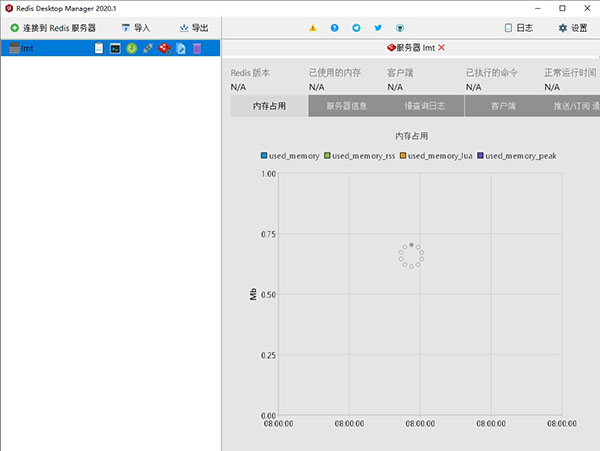
在你安装在Redis桌面管理器中,首先需要做的是创建一个到Redis服务器的连接。在主窗口上,按下标签为连接到再发行服务器。
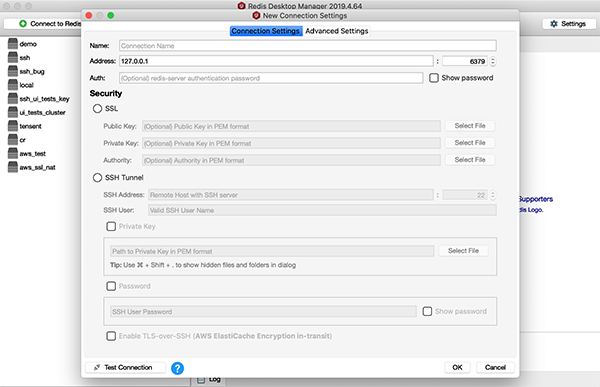
2、连接到本地或公共转播服务器?
在第一个选项卡(连接设置)中,输入有关您正在创建的连接的一般信息。
名字-新连接的名称(例如:my_local_redis)
宿主- redis服务器主机(例如:localhost)
港口- redis服务器端口(示例:6379)
授权- redis服务器身份验证密码(如果有) (http://redis.io/commands/AUTH)
3、用SSL连接到一个公共的再分发服务器
如果您想使用SSL连接到再分发服务器实例,您需要在第二个选项卡上启用SSL,并提供PEM格式的公钥。某些云服务的说明如下:

4、Windows Azure Redis缓存
使用所有请求的信息创建连接。
确保启用了“使用SSL协议”复选框。
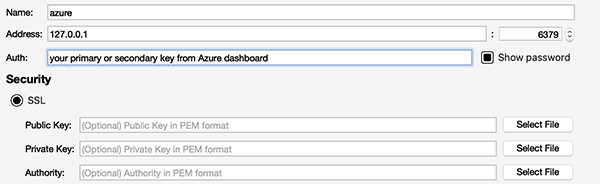
您的Azure Redis连接已准备就绪。
5、Redis实验室
要使用SSL/TLS加密连接到Redis实验室实例,请执行以下步骤:
确保在“再贴现实验室”仪表板中为您的再贴现实例启用了SSL。
下载并解压缩garantia_credentials.zip从再贴现实验室仪表板。
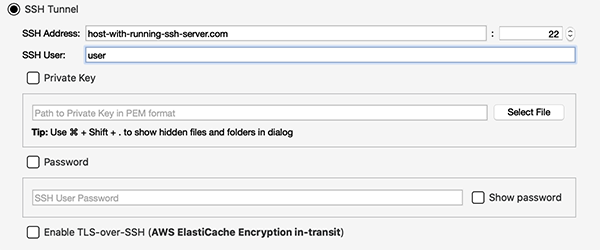
挑选garantia_user.crt在“公钥”字段中。
挑选garantia_user_private.key在“私钥”字段中。
挑选garantia_ca.pem在“权限”字段中。
6、如何通过EC2使用传输加密连接到Redis弹性缓存
使用RedisDesktopManager %3E=0.9.9
单击“SSH连接设置”中的“启用跨SSH的TLS”,并按照一节中的说明进行操作如何通过EC2连接到Redis弹性缓存
使用重新分发桌面管理器%3C0.9.9
遵循以下指示要设置的文档部分stunnel在EC2实例上
然后通过EC2连接到您的Redis弹性缓存。
7、连接到一个UNIX套接字
Redis桌面管理器不支持UNIX套接字直接,但是您可以使用将本地套接字重定向到UNIX域套接字,例如socat:
socat -v tcp-l:6379,reuseaddr,forkunix:/tmp/redis.sock
8、高级连接设置
这高级设置选项卡允许您自定义命名空间分隔符和其他高级设置。

9、接下来的步骤
现在,您可以立即测试连接或创建连接。
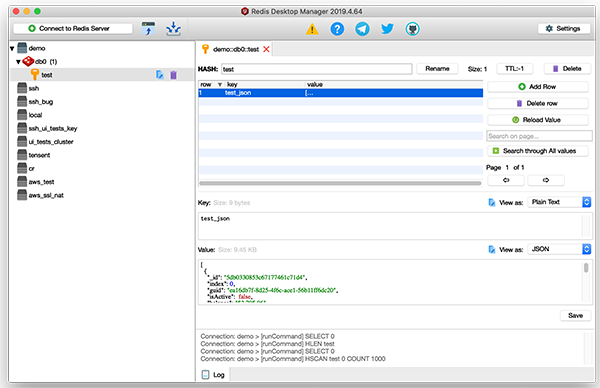
至此,您已成功连接到您的Redis服务器。
2、列表展示Redis 的运行统计信息(info)。
3、Redis的key自动分级展示,可高效展示数据结构内数据。
4、可视化Redis配置(config)。
5、提供简单的命令参考页面,方便查询
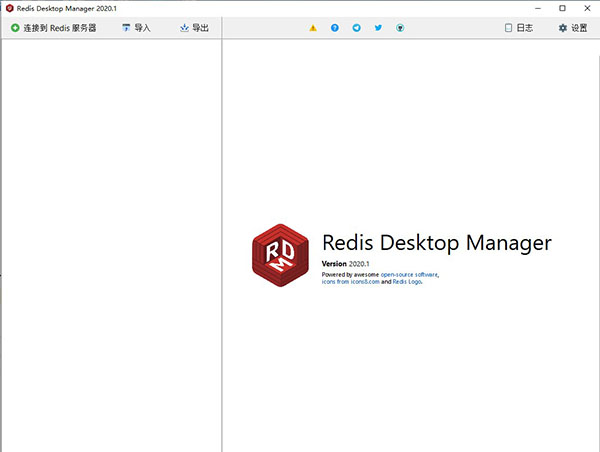
2、加上对Ubuntu16的大力支持配备脚本制作
3、修补Linux的SSH隧道施工难题
4、改善表明重要字节长度和值的字节长度
5、数据信息分页查询提升总页数
6、连接信息中密码显示为×
7、连接加上和修改中IP和端口号提升空格全自动过虑
8、连接失败表明报错对话框
9、keys按序展现
以上便是KKX小编给大家分享的Redis Desktop Manager可视化工具!
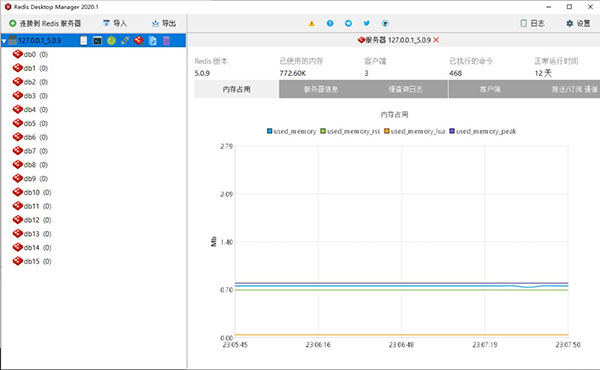
Redis Desktop Manager安装教程
1、下载解压,运行redis-desktop-manager-2020.1.0.0.exe开始安装;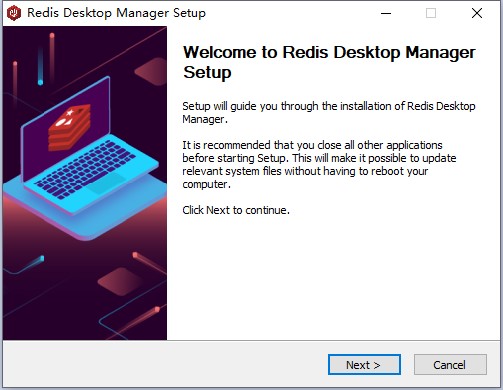
2、阅读接受同意条款,然后继续安装;
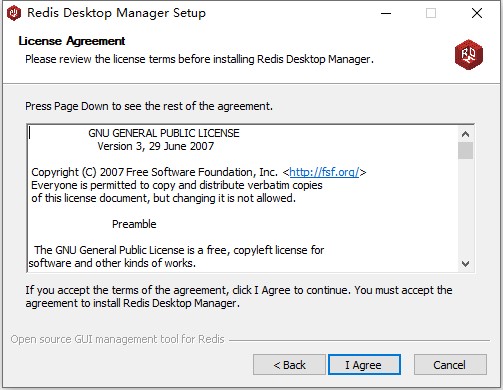
3、选择软件的安装目录,默认即可;
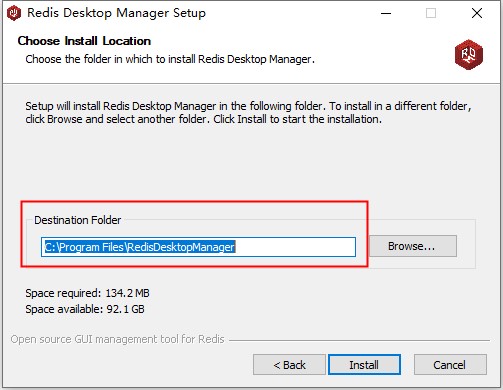
4、等待安装完成,点击finish直接打开软件;
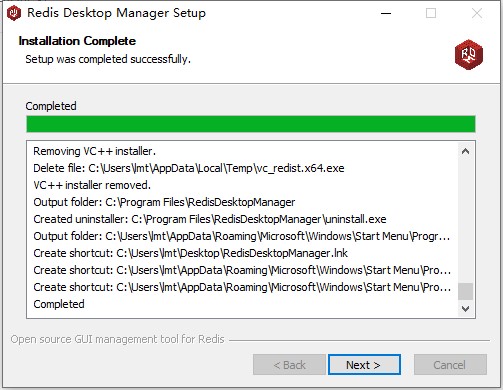
5、至此,Redis Desktop Manager 2020中文版成功打开,所有功能全部免费使用;
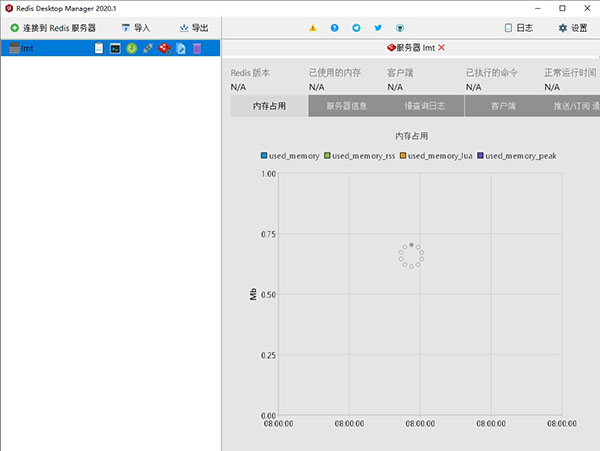
Redis Desktop Manager连接教程
1、如何开始使用关系数据库管理?在你安装在Redis桌面管理器中,首先需要做的是创建一个到Redis服务器的连接。在主窗口上,按下标签为连接到再发行服务器。
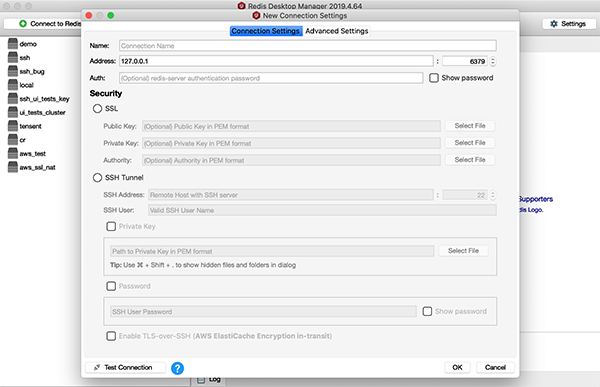
2、连接到本地或公共转播服务器?
在第一个选项卡(连接设置)中,输入有关您正在创建的连接的一般信息。
名字-新连接的名称(例如:my_local_redis)
宿主- redis服务器主机(例如:localhost)
港口- redis服务器端口(示例:6379)
授权- redis服务器身份验证密码(如果有) (http://redis.io/commands/AUTH)
3、用SSL连接到一个公共的再分发服务器
如果您想使用SSL连接到再分发服务器实例,您需要在第二个选项卡上启用SSL,并提供PEM格式的公钥。某些云服务的说明如下:

4、Windows Azure Redis缓存
使用所有请求的信息创建连接。
确保启用了“使用SSL协议”复选框。
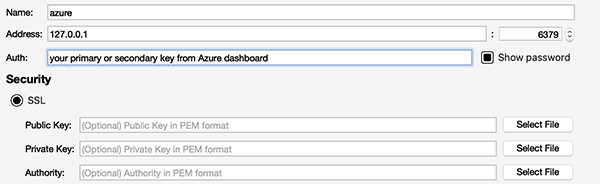
您的Azure Redis连接已准备就绪。
5、Redis实验室
要使用SSL/TLS加密连接到Redis实验室实例,请执行以下步骤:
确保在“再贴现实验室”仪表板中为您的再贴现实例启用了SSL。
下载并解压缩garantia_credentials.zip从再贴现实验室仪表板。
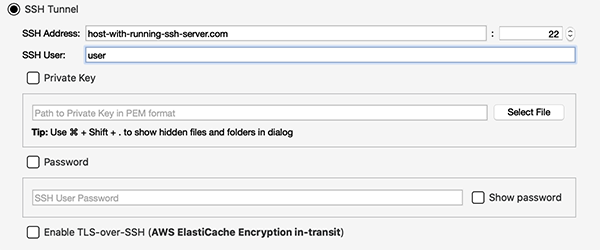
挑选garantia_user.crt在“公钥”字段中。
挑选garantia_user_private.key在“私钥”字段中。
挑选garantia_ca.pem在“权限”字段中。
6、如何通过EC2使用传输加密连接到Redis弹性缓存
使用RedisDesktopManager %3E=0.9.9
单击“SSH连接设置”中的“启用跨SSH的TLS”,并按照一节中的说明进行操作如何通过EC2连接到Redis弹性缓存
使用重新分发桌面管理器%3C0.9.9
遵循以下指示要设置的文档部分stunnel在EC2实例上
然后通过EC2连接到您的Redis弹性缓存。
7、连接到一个UNIX套接字
Redis桌面管理器不支持UNIX套接字直接,但是您可以使用将本地套接字重定向到UNIX域套接字,例如socat:
socat -v tcp-l:6379,reuseaddr,forkunix:/tmp/redis.sock
8、高级连接设置
这高级设置选项卡允许您自定义命名空间分隔符和其他高级设置。

9、接下来的步骤
现在,您可以立即测试连接或创建连接。
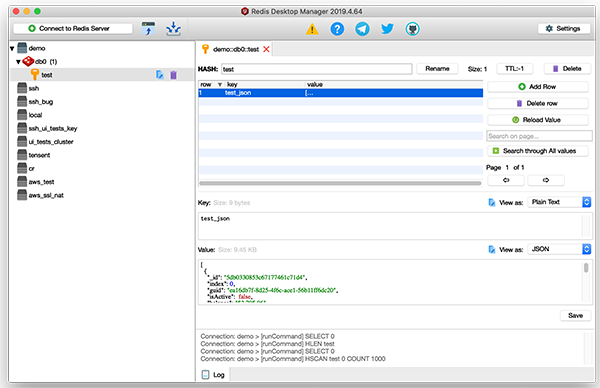
至此,您已成功连接到您的Redis服务器。
Redis Desktop Manager特色
1、对多个Redis server进行连接管理。2、列表展示Redis 的运行统计信息(info)。
3、Redis的key自动分级展示,可高效展示数据结构内数据。
4、可视化Redis配置(config)。
5、提供简单的命令参考页面,方便查询
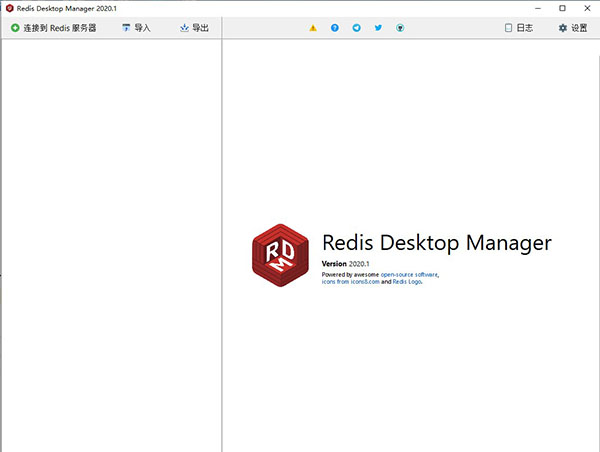
Redis Desktop Manager新功能
1、固定在连接树和重归值在线编辑器2、加上对Ubuntu16的大力支持配备脚本制作
3、修补Linux的SSH隧道施工难题
4、改善表明重要字节长度和值的字节长度
5、数据信息分页查询提升总页数
6、连接信息中密码显示为×
7、连接加上和修改中IP和端口号提升空格全自动过虑
8、连接失败表明报错对话框
9、keys按序展现
以上便是KKX小编给大家分享的Redis Desktop Manager可视化工具!


